
Komputerowe rozpoznawanie mowy istnieje od dawna i wiele osób słyszało o programach takich jak Dragon Naturally Speaking . Wiele osób może nie wiedzieć, że Windows 7 zawiera własny, bardzo zdolny program rozpoznawania mowy. W kilku artykułach zamierzamy to szczegółowo opisać. Najpierw jednak zobaczmy, jak ją skonfigurować, aby działała.
Zanim zaczniesz
Chociaż możesz po prostu uruchomić program z menu Start i zanurkować bezpośrednio, musisz wiedzieć o kilku podstawowych rzeczach. Microsoft zaleca używanie zestawu słuchawkowego zamiast innych mikrofonów i robią to z dobrego powodu. Jeśli planujesz używać Rozpoznawania mowy w celu czegoś więcej niż tylko eksperymentowania, zdecydowanie zalecamy zainwestowanie w zestaw słuchawkowy. Możesz dostać dobry od renomowanego producenta, który nie będzie kosztować ręki i nogi, a dla tego programu zdecydowanie wart jest czasu i wysiłku. Oto godna propozycja modelu: Logitech ClearChat Comfort / USB Headset H390 (czarny).
Próbowałem użyć starego zestawu słuchawkowego USB, który już mieliśmy. Sprawdziło się to dobrze w innych celach, ale rozpoznawanie mowy go odrzuciło.

Potem spróbowałem użyć mikrofonu wbudowanego w moją (niedrogą) kamerę internetową i kiedy to zadziałało, musiałem mówić głośniej niż było to wygodne i powtarzać wszystko bardzo często. Miałem ten sam problem z niedrogim mikrofonem stacjonarnym.

Kupowanie dobrego zestawu słuchawkowego było odpowiedzią, a różnica między zestawem słuchawkowym a tym, co już wypróbowałem, była jak noc i dzień. Jednak rozpoczęcie korzystania z Rozpoznawania mowy nie było tak proste, jak tylko podłączenie zestawu słuchawkowego i rozpoczęcie pracy z nim. Jest kilka rzeczy, które musisz zrobić, aby zapewnić sukces.
Jak skonfigurować zestaw słuchawkowy
Mówiliśmy o przekierowaniu wyjścia twojej karty dźwiękowej przedtem: Jak zmienić domyślne odtwarzanie i nagrywanie urządzenia audio. Ponieważ miałem problemy, o których nie wspomniałem w tym artykule, chciałbym podzielić się tym, co zrobiłem, aby je rozwiązać.
Windows 7 rozpoznał mój zestaw słuchawkowy od razu, ale zobaczyłem go jako głośniki i (nie dziwi) założyłem, że podpiąłem nowy zestaw głośników. Oznaczało to, że wszystkie dźwięki komputera zostały natychmiast przekierowane do słuchawek, a moje prawdziwe głośniki zostały obcięte. To dobrze, że zestaw słuchawkowy stał na moim biurku w tym momencie, a nie na mojej głowie. Sygnał "Właśnie rozpoznałem nowy przyrząd", który przyszedł przez słuchawki był tak głośny, że mógł spowodować poważne problemy z moimi już wrażliwymi uszami, i na pewno byłby bardzo trudny nawet dla osób z normalnym słuchem. Nie zostawiaj zestawu słuchawkowego na głowie, kiedy już go skonfigurujesz!
Aby wszystko było poprawnie skonfigurowane, przejdź do Panel sterowania -> Sprzęt i dźwięk -> Dźwięk -> Zarządzaj urządzeniami audio . Tutaj możesz zobaczyć, że mój zestaw słuchawkowy Plantronics został rozpoznany jako głośnik i ustawiony jako urządzenie domyślne. Nic dziwnego, że podłączenie go zabiło moje głośniki i prawie zabiło mi uszy!
Przede wszystkim kliknij ikonę reprezentującą głośniki i kliknij Ustaw domyślne . Z tego miejsca chcesz zmienić głośniki na domyślne urządzenie. Po wykonaniu tej czynności pojawi się zielony znacznik wyboru.

Zauważ, że zestaw słuchawkowy (nadal identyfikowany jako głośniki) automatycznie staje się domyślnym urządzeniem komunikacyjnym.

Teraz poprawmy nazwę i ikonę zestawu słuchawkowego, aby dokładniej odzwierciedlał on to urządzenie. Wybierz zestaw słuchawkowy i kliknij Właściwości .

Teraz możesz zmienić nazwę na Zestaw słuchawkowy (lub cokolwiek chcesz) i zmienić ikonę na bardziej reprezentatywną. Tutaj wybrałem ikonę wyglądającą jak zestaw słuchawkowy.

Teraz panel urządzeń audio reprezentuje to, co tam jest.

Kliknij zakładkę Nagrywanie, aby upewnić się, że zestaw słuchawkowy jest ustawiony jako urządzenie domyślne (powinno być) i gotowe.
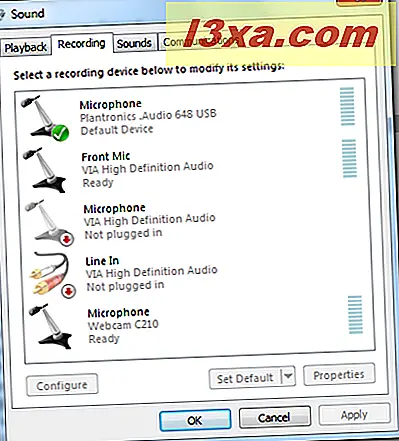
Jak skonfigurować mikrofon
Teraz upewnij się, że mikrofon jest prawidłowo skonfigurowany do rozpoznawania mowy. Aby sprawdzić, jak skonfigurowany jest Twój mikrofon, wpisz mikrofon w polu wyszukiwania Menu Start. Kliknij "Konfiguruj mikrofon", a otworzy się Kreator instalacji mikrofonu .

Postępuj zgodnie z instrukcjami wyświetlanymi na ekranie. Jeśli mikrofon nie działa poprawnie za pierwszym razem, możesz kliknąć przycisk Wstecz w lewym górnym rogu ekranu, aby spróbować ponownie. Rozpoznawanie mowy oczekuje, że przejdziesz przez Kreator instalacji mikrofonu, a jeśli jeszcze tego nie zrobiłeś, będziesz musiał to zrobić, zanim będzie można rozpocząć samouczek, więc dobrze byłoby zrobić to teraz.
Najpierw identyfikujesz swój mikrofon i upewniasz się, że Windows 7 rozpoznaje rodzaj mikrofonu.

Dostaniesz krótką instrukcję dostosowaną do rodzaju mikrofonu, z którego korzystasz.

Zostaniesz poproszony o wypowiedzenie jednej krótkiej frazy, aby sprawdzić, czy Rozpoznawanie mowy rozpoznaje, że ktoś mówi, i czy to, co mówi ta osoba, jest rozpoznawalne. Jeśli nie zadziała po raz pierwszy, możesz spróbować ponownie.

Jeśli to zadziała, zobaczysz ten komunikat i będziesz mógł kontynuować.

Włączony do samouczka rozpoznawania mowy
Na pewno chcesz uruchomić samouczek. Będziesz musiał nauczyć się nowej składni i nauczyć się mówić wyraźnie, a Rozpoznawanie mowy będzie również trenować, aby zrozumieć Twój wyjątkowy głos.

Bez tego rzeczy nie będą działać poprawnie, więc nie pomijaj tego samouczka.
Teraz jesteś gotowy
Może się wydawać, czytając ten artykuł, że zanim zaczniesz korzystać z Rozpoznawania mowy, musisz przejść wiele kroków, ale uwierz mi, te kroki są tego warte. Po zakończeniu konfiguracji szanse na sukces będą jeszcze większe, jeśli poświęcisz trochę czasu na samouczek. Nie mogę poprawić tego, co Microsoft stworzył, więc poświęć czas, aby przejść przez to, dopóki nie poczujesz się swobodnie, a ja będę mówić więcej o tym, co możesz zrobić dzięki Rozpoznawaniu mowy w następnym artykule.



